万字word文档快速变身靓丽PPT,资深设计师教你玩转文案提炼
作者:杨钦国来源:部落窝教育发布时间:2020-05-12 14:42:01点击:2916
编按:
如何把文字很多的word文档快速做成一份精美的PPT,这几乎是所有PPT人都要面对的问题。今天老板提供了一份近万字的迪拜世博会文件,要求做成一份简约精美的商务PPT。我们该怎么来完成呢?除了找图、排版、配色,最大的工作就是做内容提炼,从大段大段的文档中提炼出标题和文案。
一份好的PPT不仅仅是排版美观,每一页的逻辑性和内容构思同样非常重要。本篇文章我们将从一份实际案例中选取部分页面,来为大家剖析一份PPT的诞生过程。
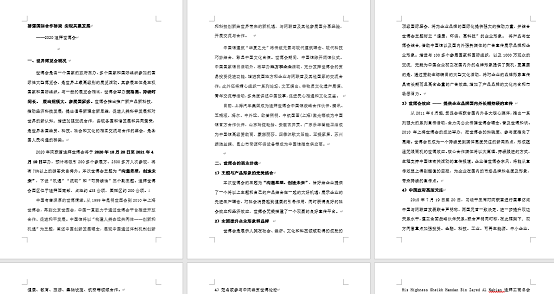
这是一份客户提供的资料,我们第一步要做的不是马上对PPT进行设计,而是认真了解资料的内容以及逻辑架构,这样才能准确的实现客户想要呈现的效果。
第一页:
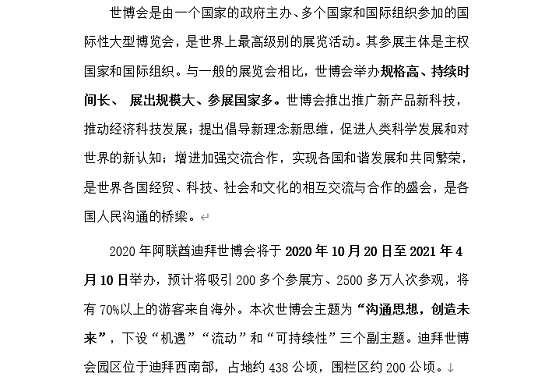
这两段400多字的内容,如何呈现在一张PPT中,并且逻辑通顺不失高端感,是我们需要考虑的首要问题。
首先我们进行内容的提炼,将两段内容提炼成两个部分,一部分为世博会的介绍,另一部分为数字方面展示。

对内容进行梳理后,按照层次结构进行排版:主题放在最显著的位置,突出本页的主要内容,然后将介绍描述集中放在中间位置作为解释说明,在下部展示相关图标数据。
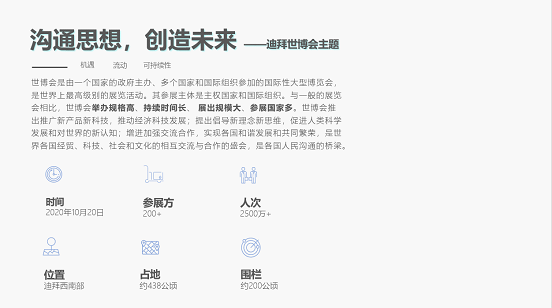
添加一张符合文章主题的背景图片。
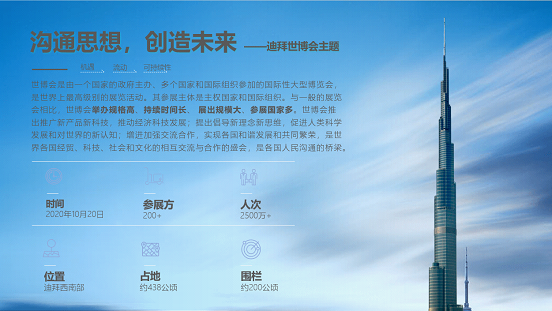

总体来看已经很不错了,但是对比右侧来说有点比例失调,为了使左右部分平衡,我们在右侧为页面添加一个主题词,进行衬托。
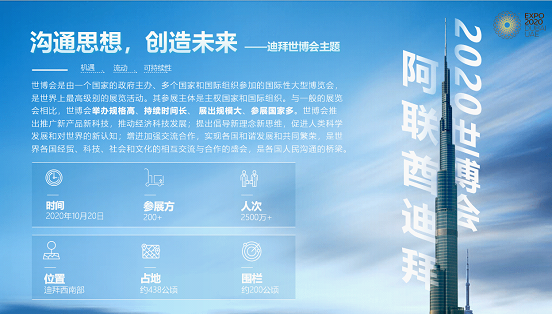
这样,一页PPT的排版就完成了。
然后我们为其添加动画效果:
首先将背景图片进行横向拉伸。
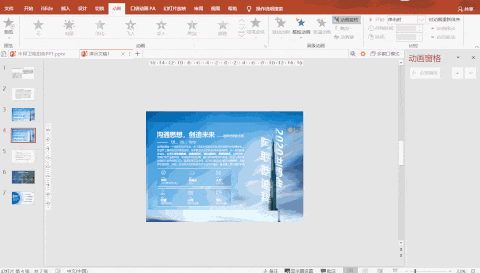
为背景图片添加一个从右往左的直线移动动画,设置时间为【与上一动画同时】。
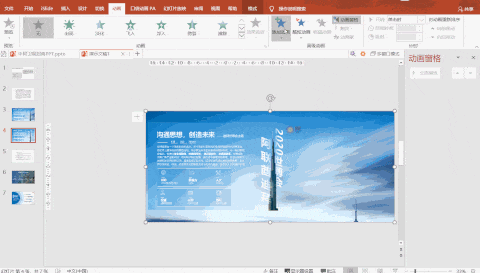
将播放时间设置为20秒,设置平滑结束时间6秒。
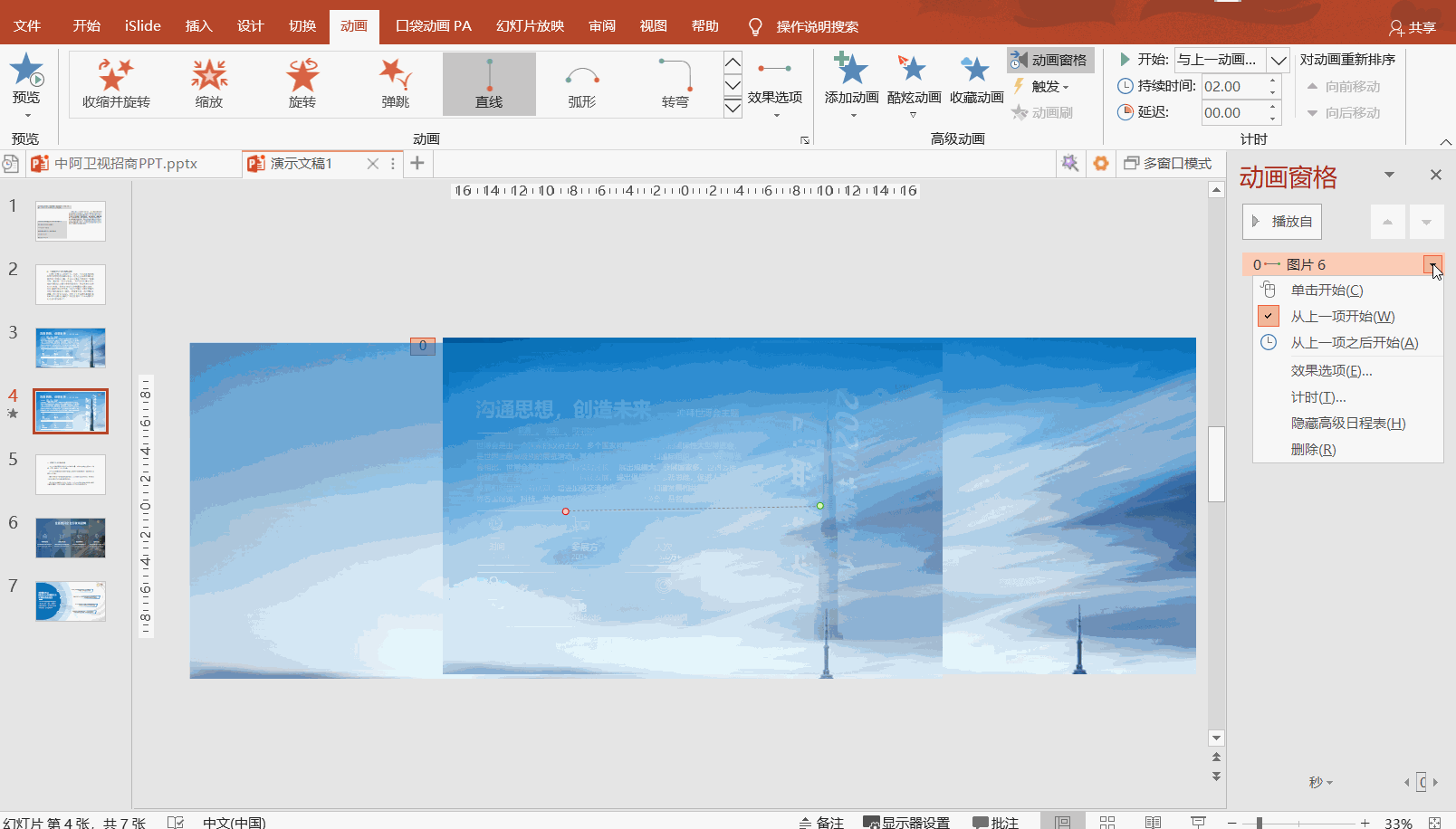
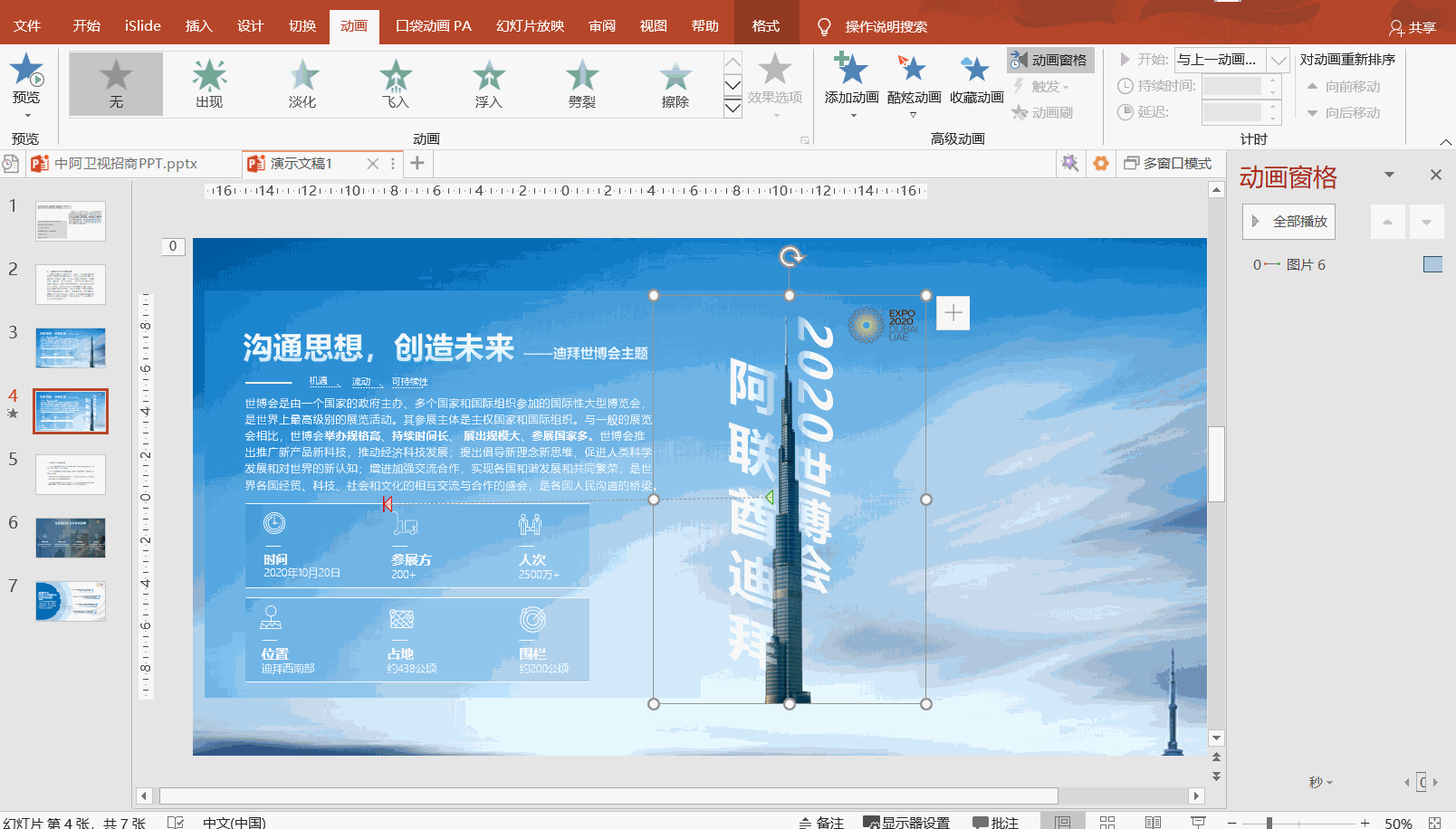
然后为迪拜塔两侧的文字分别添加上浮和下浮的动画效果,时间设置为与上一动画同时,延迟0.75秒。

再将左侧的文字内容进行动画效果的添加,完成整体的页面动画效果如下:
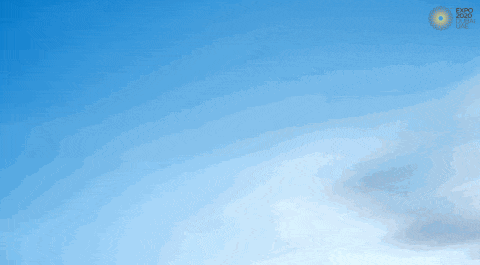
第二页:
接下来我们看下面这段内容:
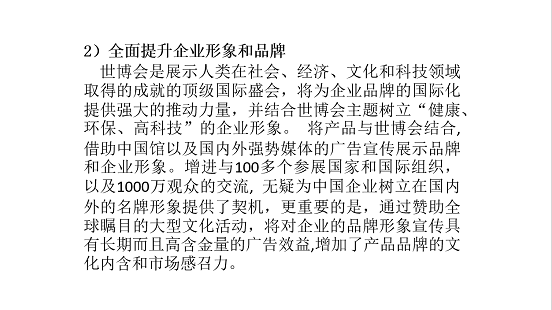
初看会感觉无从下手,别急,我们根据每句话的内容进行梳理,舍去不必要的修饰性语句,提炼核心内容,将这一整段文字拆分成4个部分:

为4个部分添加四张不同类型的背景图片,并为每一张图片添加一层渐变黑色的蒙版进行遮罩。
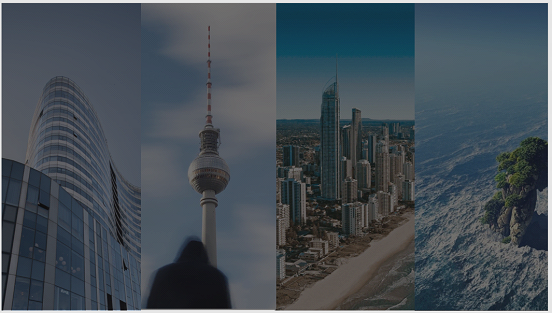
为了使页面亮度与之前的页面风格一致,再添加一层渐变蓝色的蒙版;

整个层次结构如下:
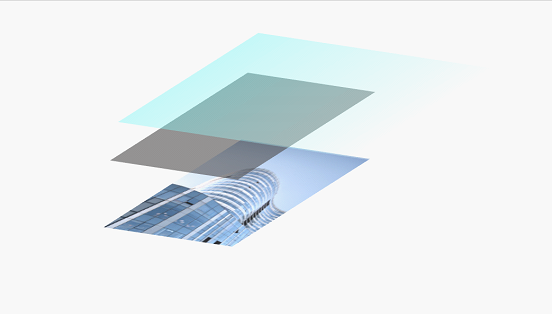
为页面添加段落中已经整理好的相关文字内容。
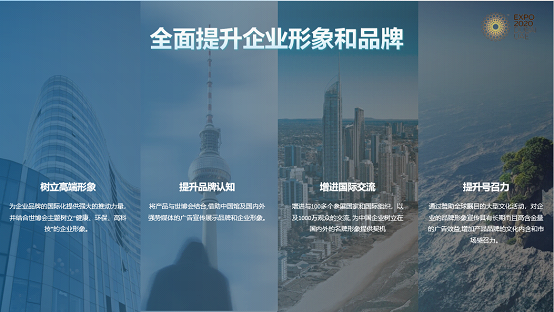
再为每一段文字添加相应的图标进行修饰和美化添加合适的图标,这一页的设计就完成了。
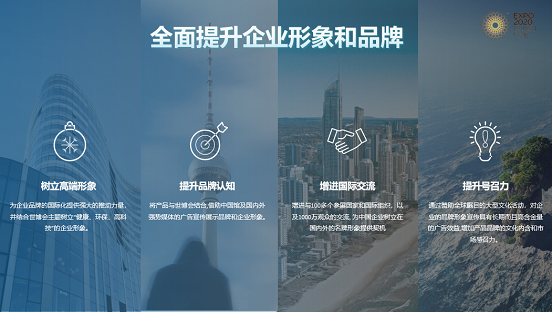
动画效果方面:
依次为主题和内容添加浮入和淡化的效果,步骤比较简单,在这里就不做过多赘述,直接上效果图:

第三页:
再看下面这段文字,同样包含多个核心内容:

按照上面的方法,我们提取拆分为四大核心内容,并进行小标题提炼:
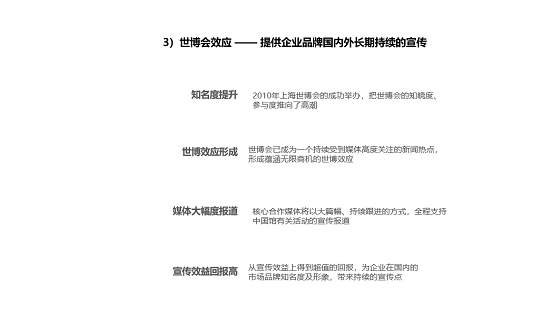
然后对页面进行排版设计,左侧为本页的主题,右侧为具体内容:
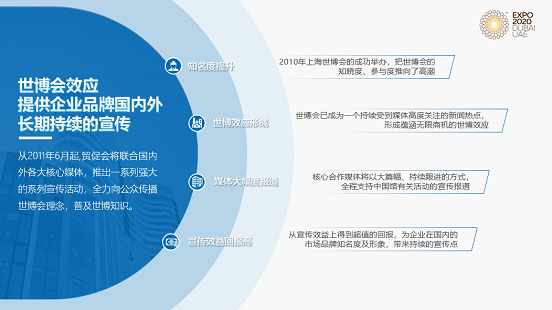
上图的整体效果还算协调,但是右侧略显空洞,我们可以为其添加一个背景图片,并采取上一页的方法进行蒙版遮罩,以此实现层次分明的效果。

接下来我们为左侧的圆形添加缩放的效果。
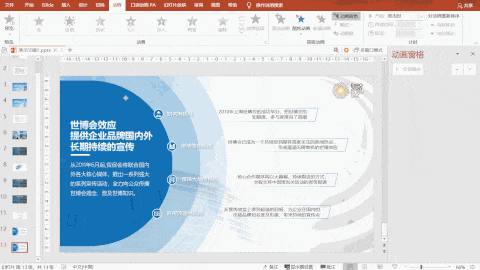
再依次为各部分文字添加飞入的效果,最后呈现出下面的效果:
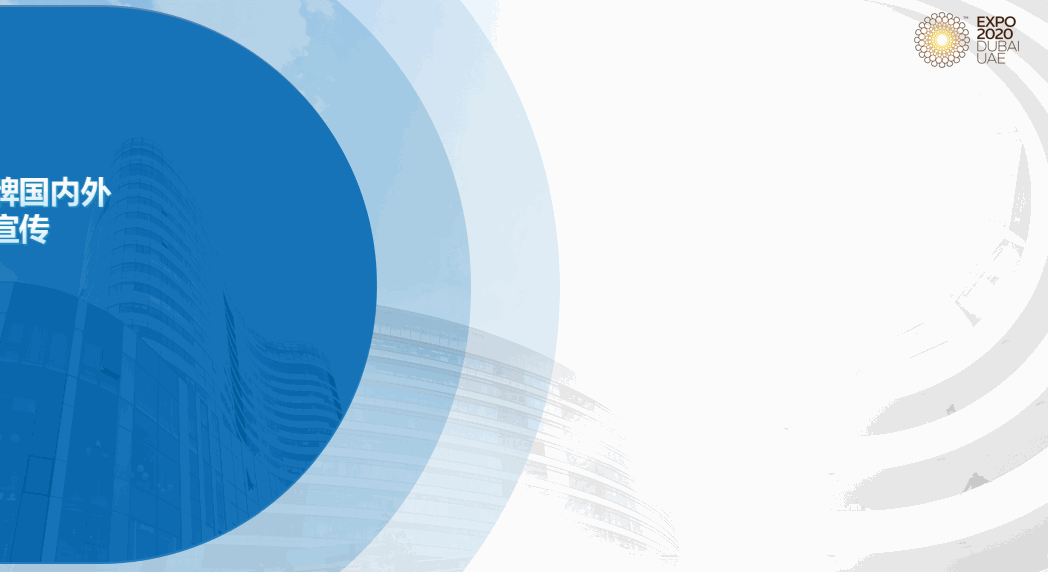
其他页面设计预览:
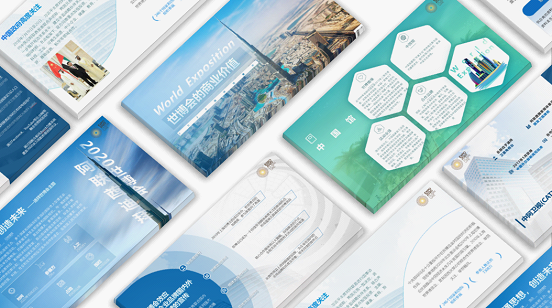
总结:
通过上面三张PPT的案例我们可以提炼出在PPT设计方面的一些小技巧,如果一页PPT中需要展示的内容过多,我们一定要进行精简和提炼,剔除冗余的修饰性语句,将核心标题和文案挖掘出来,并且仔细理解内容的含义,选取适合的排版方式,从而设计出一页即符合主题思想,又简洁大气的PPT。
素材下载及学习交流请加QQ群:170790905
做PPT大神,快速提升工作效率,部落窝教育《一周PPT直通车》视频和《PPT极速贯通班》直播课全心为你!扫下方二维码关注公众号,可随时随地学习PPT:

文章推荐
版权信息
本文为部落窝教育独家授权作品,本文作者:杨钦国。
